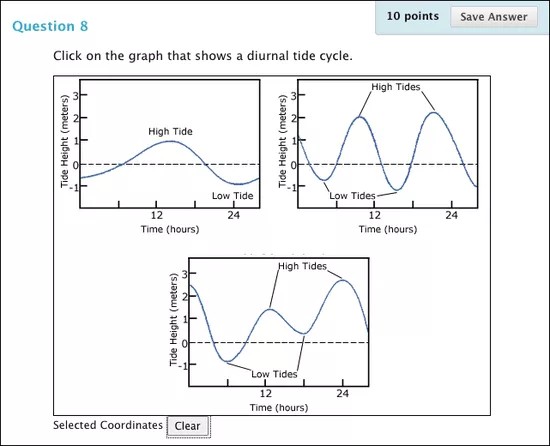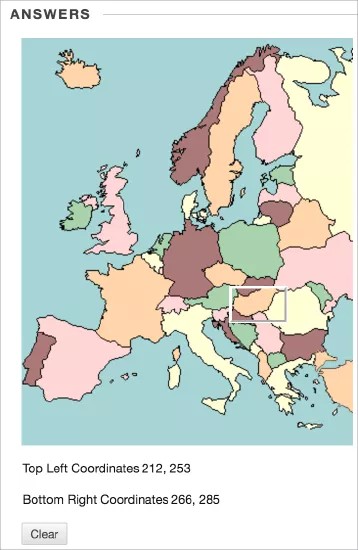This information applies only to the Original Course View. Your institution controls which tools are available.
В вопросах с активной зоной учащимся показывают изображение, на котором нужно выбрать определенную область в качестве ответа. Ниже приведены примеры вопросов с активной зоной.
- Анатомия: поиск частей тела.
- География: поиск областей на карте.
- Иностранный язык: выбор предметов одежды.
Вопросы с активной зоной оцениваются автоматически.
Подготовьте файл изображения перед созданием вопроса. Вы можете выгрузить файл изображения со своего компьютера или добавить ссылку на него из раздела файлов курса или коллекции материалов. Принимаются изображения в форматах GIF, JIF, JPG, JPEG, PNG, TIFF и WMF.
Хотя ограничений не существует, проверьте размер изображения и выполните корректировку в приложении для работы с изображениями, прежде чем отправлять файл.
Создать вопрос с активной зоной
- Перейдите к тесту, опросу или пулу. Выберите в меню Создать вопрос пункт С запросом отметки.
- На странице Создать/изменить вопрос с активной зоной введите текст вопроса.
- В разделе Добавить изображение найдите файл изображения. Нажмите кнопку Обзор моего компьютера, чтобы загрузить файл с компьютера. Можно также добавить файл из хранилища курса. Введите замещающий текст с описанием изображения, если он доступен. Если в вашем учреждении используется более ранняя версия Blackboard Learn, текстовое поле не отобразится.
- Выберите Далее.
- Изображения отобразятся на странице Создать/изменить. Нажмите и перетащите указатель мыши, чтобы образовать прямоугольник вокруг ответа correct. Когда учащиеся выбирают точку в пределах прямоугольника, они получают зачет за ответ correct. Область активной зоны определяется пикселями. Если потребуется, нажмите кнопку Очистить, чтобы удалить прямоугольник и начать сначала.
- По желанию введите отзыв для правильных ответов и неправильных.
- Нажмите кнопку Отправить и создать другой или Сохранить, чтобы добавить вопрос к тесту.